Автор Самбіт Колей
Якщо ви бачите “У Google Chrome ваш годинник відстаєПовідомлення у Chrome вікно, то виникає проблема з налаштуваннями дати та часу на вашому комп’ютері. Скидання Час і дата відповідно до вашого місцевого часового поясу вирішить цю проблему на вашому комп’ютері.
Виконайте цей простий процес, щоб вирішити цю проблему -
Виправлено - Встановити час і дату вручну
1. Спочатку потрібно натиснутиКлавіша Windows + R‘.
2. В Біжи вікно, щоб відкрити Дата і час налаштування Копіювати Вставити цю команду, а потім натисніть Введіть.
контроль timedate.cpl
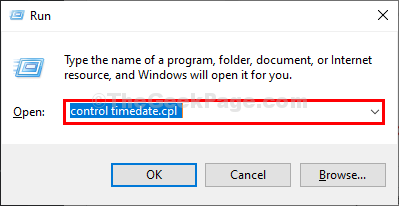
3. Коли Дата і час на екрані з'явиться вікно, перейдіть доДата і час".
4. Потім натисніть “Змінити дату та час…”, Щоб змінити настройки дати та часу.
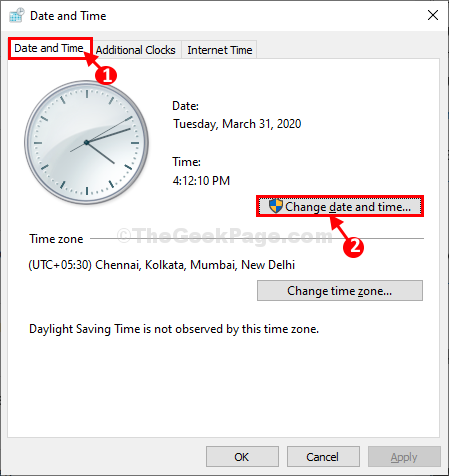
5. Тепер вам потрібно встановити дату у вашій системі.
6. Після цього виберіть правильний час відповідно до вашого місцевого часу або часового поясу, в якому ви зараз перебуваєте.
7. Змінивши настройки часу та дати, натисніть “гаразд”, Щоб зберегти зміни.
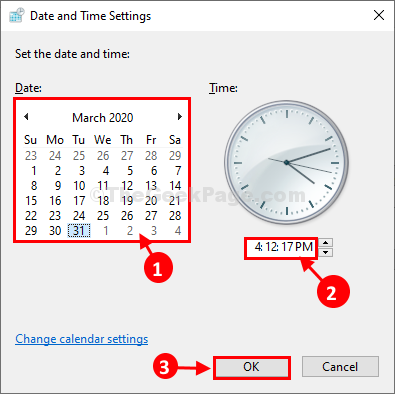
8. В якості останнього кроку, що вам потрібно зробити, натисніть "
Подати заявку”Та“гаразд”, Щоб зберегти зміни на своєму комп’ютері.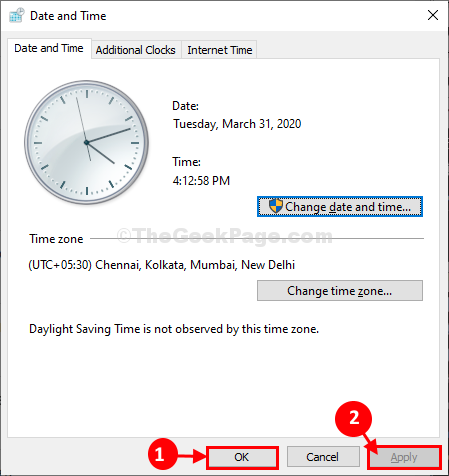
Перезапустити Гугл хром вікно. Спробуйте відкрити веб-сайт.
Ви більше не зіткнетеся з проблемою.
Ваша проблема буде вирішена.


